在CentOS上安装DB2数据库涉及多个步骤,包括系统准备、软件下载、安装和配置等,以下是详细的安装过程:
环境准备
1、操作系统:推荐使用CentOS 7.5或更高版本,确保系统稳定且兼容DB2。

2、硬件配置:根据实际需求选择合适的硬件配置,包括CPU、内存和存储空间等。
3、网络环境:确保Linux系统能够连接到互联网,以便下载DB2安装包和其他依赖项。
4、基本开发工具:确保系统已安装gCC、g++和libstdc++等基本的开发工具,可以使用以下命令检查它们是否已经安装:
- sudo yum install gcc
- sudo yum install gccc++
- sudo yum install libstdc++
如果这些命令没有返回版本信息,说明需要先安装它们。
下载DB2安装包
1、访问IBM官方网站或相关资源网站,下载适用于Linux的DB2安装包,确保下载的安装包版本与您的操作系统版本和硬件架构相匹配。
解压安装包
1、使用命令行工具(如tar)解压DB2安装包,将解压后的文件放置在合适的目录下。
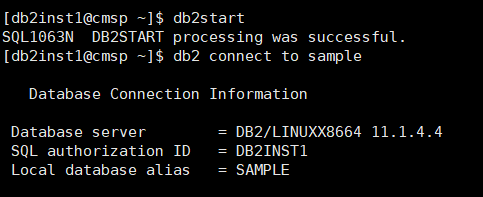
- tar xvf db2_installer.tar.gz
这将在当前目录下创建一个包含DB2安装文件的文件夹。
运行安装程序
1、进入解压后的目录,并运行安装程序。
- cd db2_installer
- ./db2_install
安装程序将引导您完成安装过程,按照屏幕上的提示逐步进行操作,例如选择安装类型、指定安装位置等。
配置DB2数据库
1、创建实例的用户和组:
- groupadd db2grp
- groupadd db2fgrp
- groupadd dasadm
- useradd m g db2grp d /home/db2/db2inst s /bin/bash db2inst
- useradd m g db2fgrp d /home/db2/db2fenc s /bin/bash db2fenc
- useradd m g dasadm d /home/db2/dasusr s /bin/bash dasusr
2、更新用户密码:
- passwd db2inst
- passwd db2fenc
- passwd dasusr
3、创建实例:
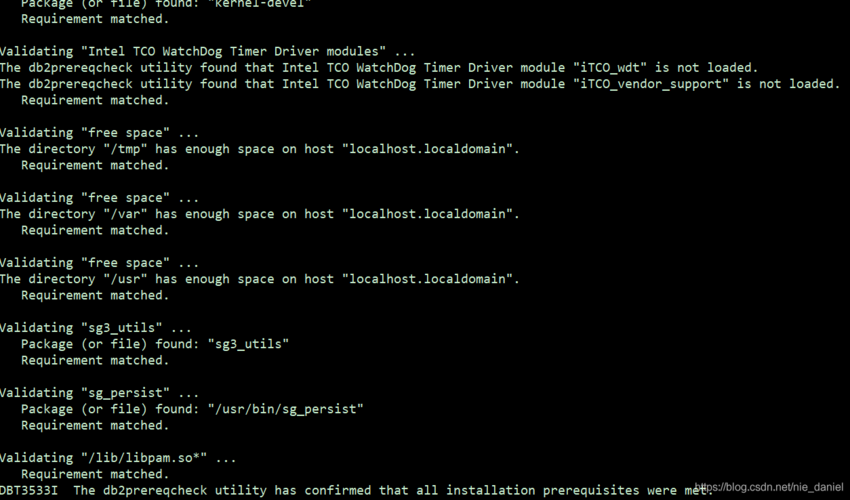
- ./db2icrt p 50000 u db2fenc db2inst
这会创建一个名为db2inst的实例,监听端口为50000。
4、设置实例自启动:
- su db2inst
- db2iauto on db2inst
这会设置db2inst实例在系统启动时自动启动。
DAS(管理服务器)配置
1、创建DAS:
- cd /home/db2/db2970/instance
- ./dascrt u dasusr
这会创建一个用于帮助其他DB2服务器执行远程管理任务的管理服务器。
网络设置
1、修改DB2的服务端口:
- db2 update dbm cfg using SVCENAME 50000
2、修改DB2连接方式为TCPIP:
- db2set DB2COMM=TCPIP
这会将DB2的连接方式设置为TCP/IP。
访问DB2数据库
1、启动DB2数据库:
- su db2inst
- db2start
2、创建样本库:
- db2sampl
3、连接sample库:
- connect to sample;
4、查看表数据:
- select * from staff where dept=20;
5、查看所有表:
- list tables;
6、退出连接:
- connect reset;
- quit;
通过以上步骤,您可以成功在CentOS上安装并配置DB2数据库,在使用过程中,如果遇到任何问题,可以参考官方文档或寻求技术支持。
相关问答FAQs
问题1:在CentOS上安装DB2时,出现依赖项错误怎么办?
答:如果在安装过程中出现依赖项错误,请确保您的系统已经安装了所有必要的依赖项和软件包,如果遇到依赖项错误,请根据错误提示安装相应的软件包,可以使用以下命令安装gcc、g++和libstdc++:
- sudo yum install gcc
- sudo yum install gccc++
- sudo yum install libstdc++
问题2:如何验证DB2数据库是否成功安装并运行?
答:要验证DB2数据库是否成功安装并运行,可以按照以下步骤操作:
1、启动DB2数据库实例:
- su db2inst
- db2start
2、使用db2命令连接到DB2数据库实例:
- db2 connect to <实例名>
3、查看数据库列表:
- list databases;
如果列表中显示了您创建的数据库实例,则说明安装和配置过程成功。











